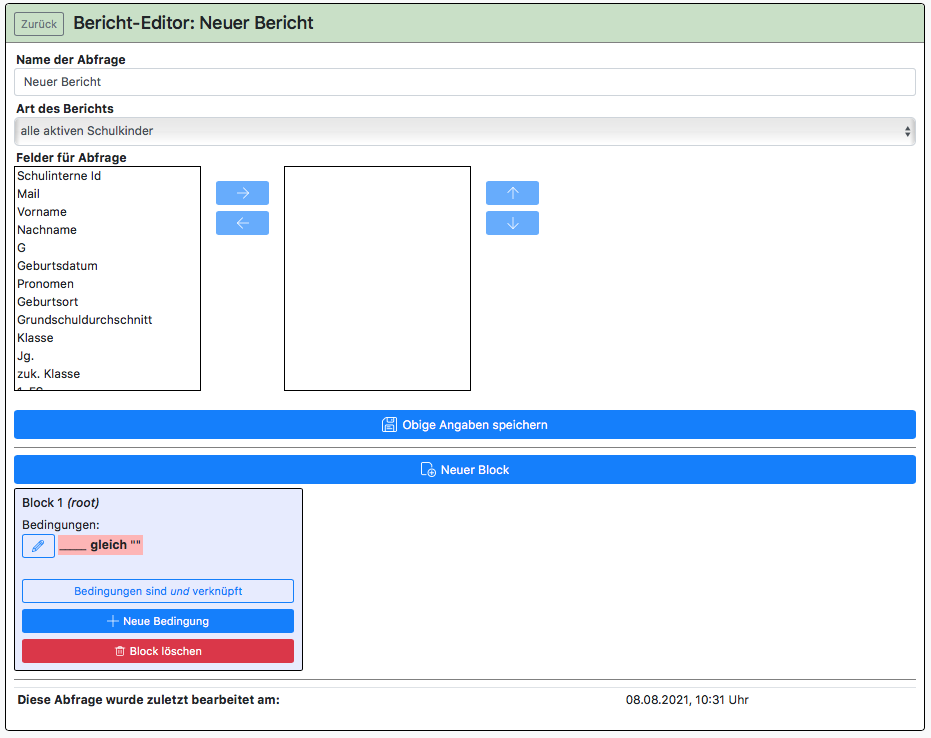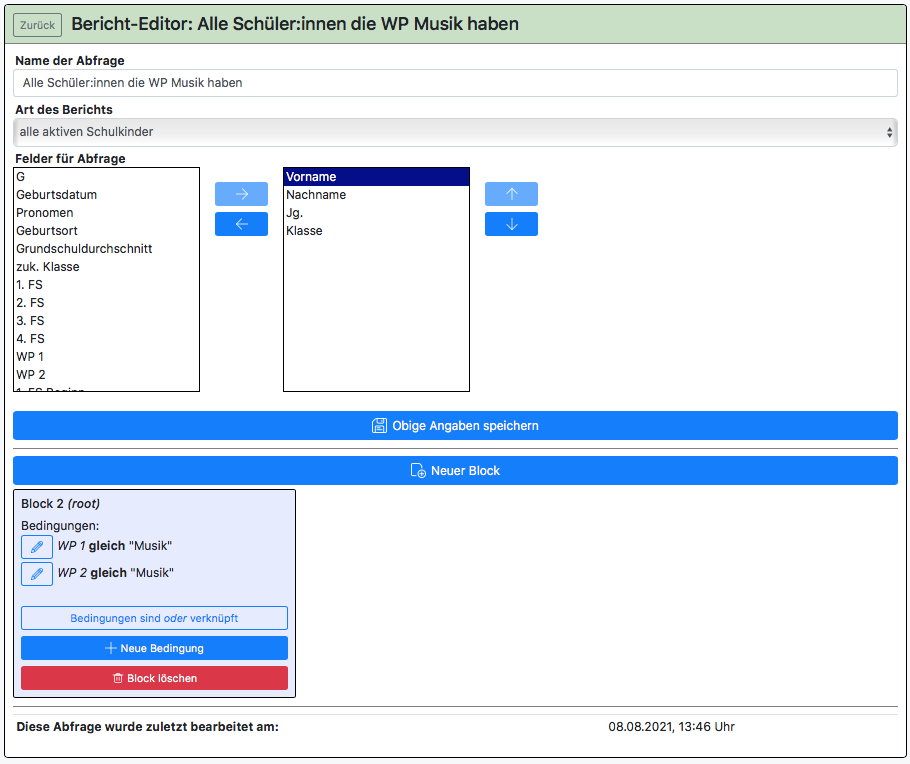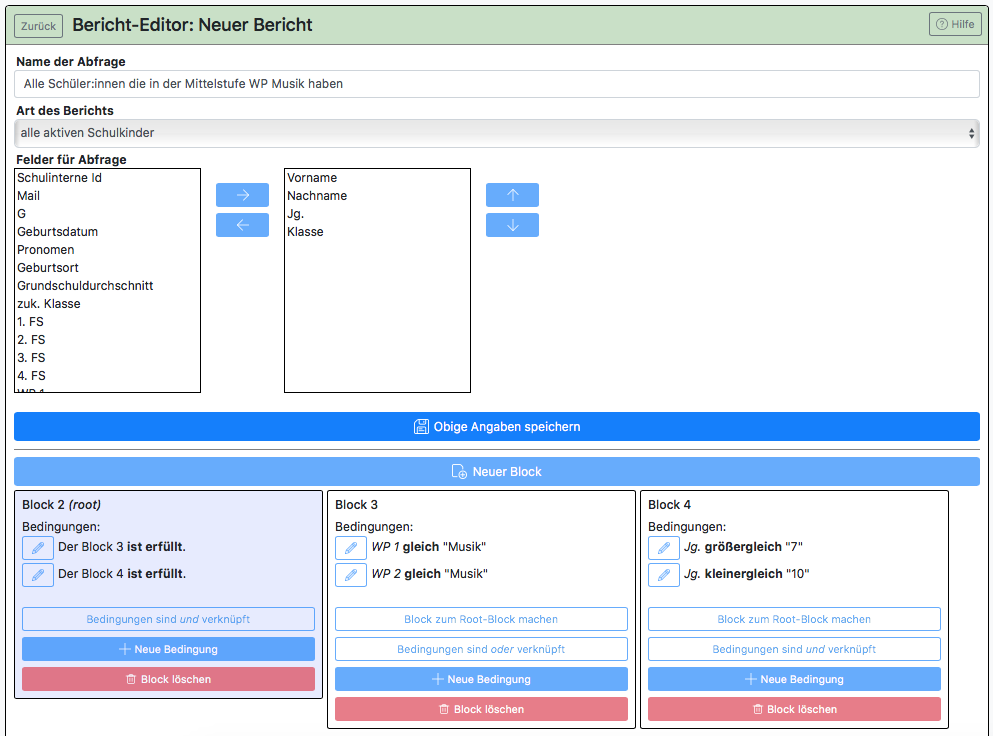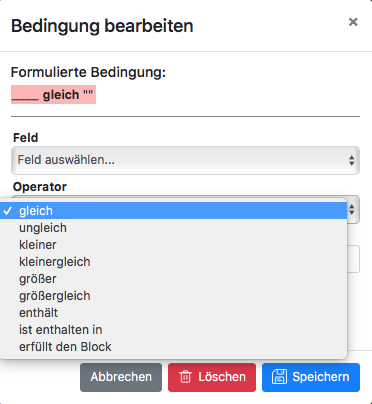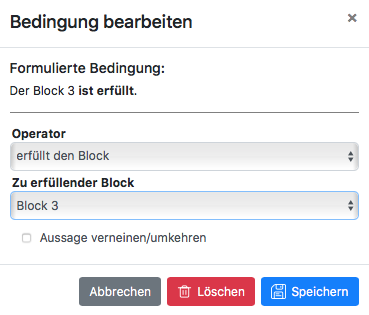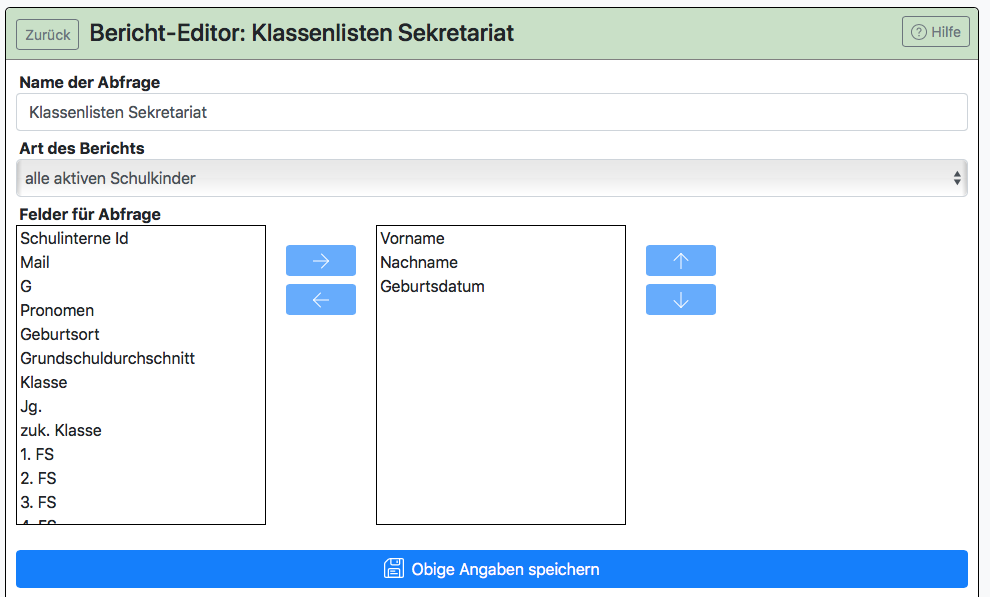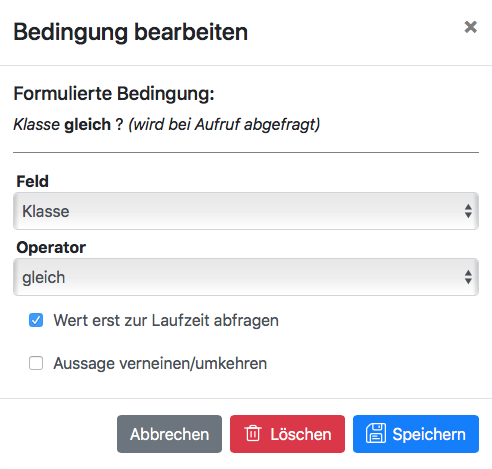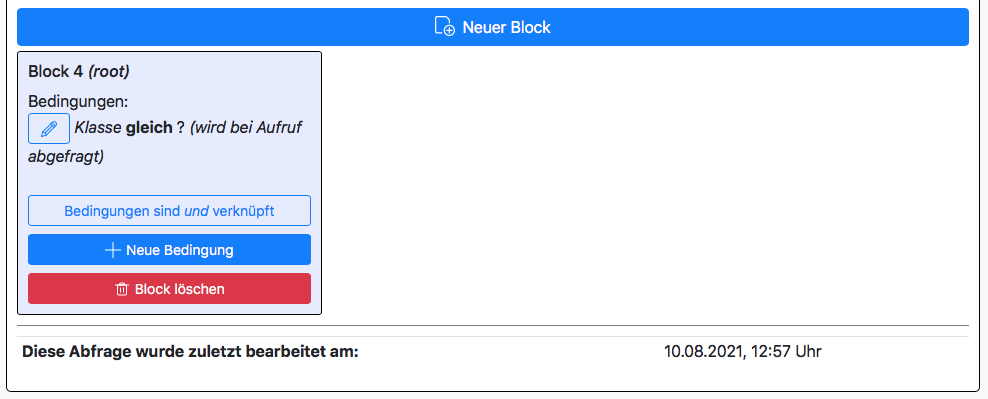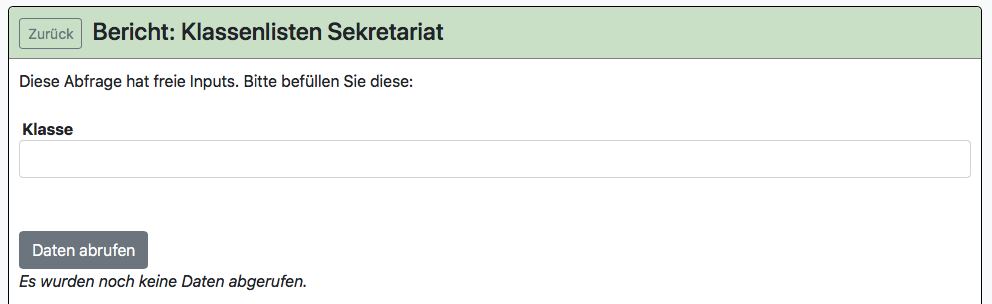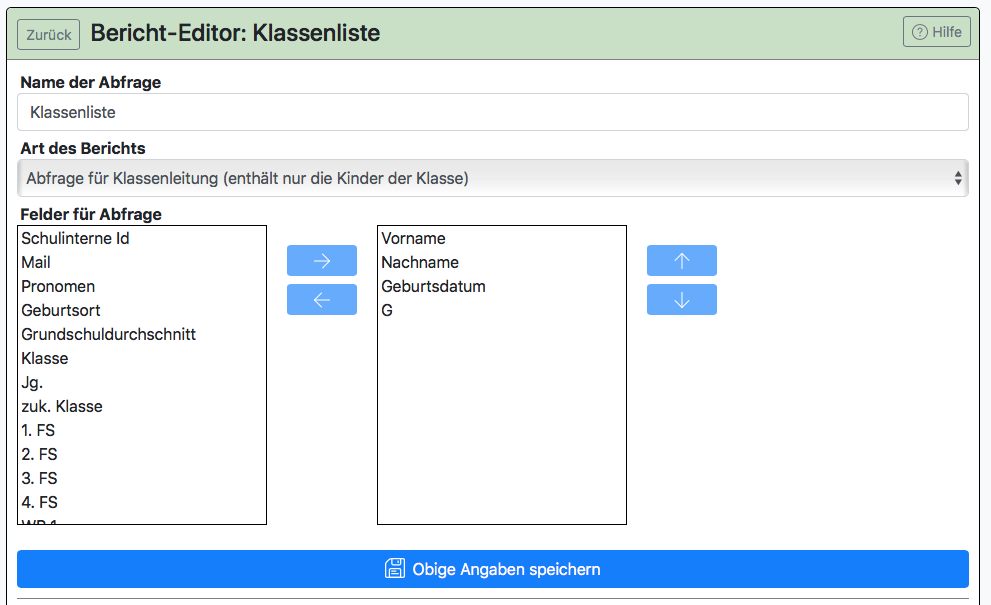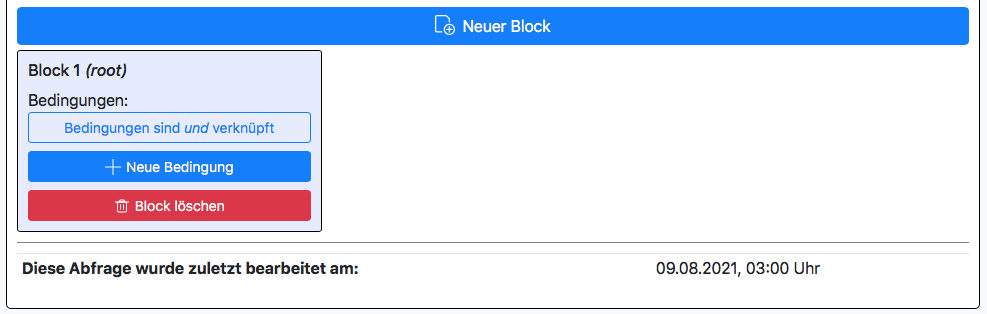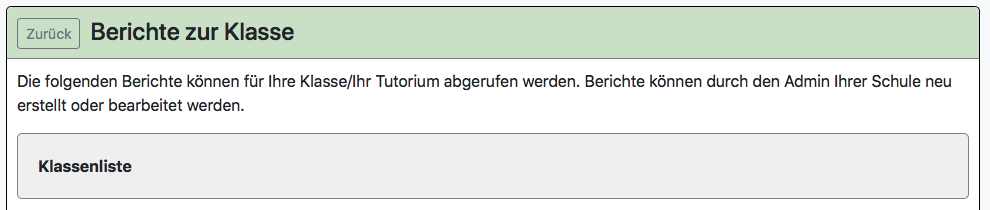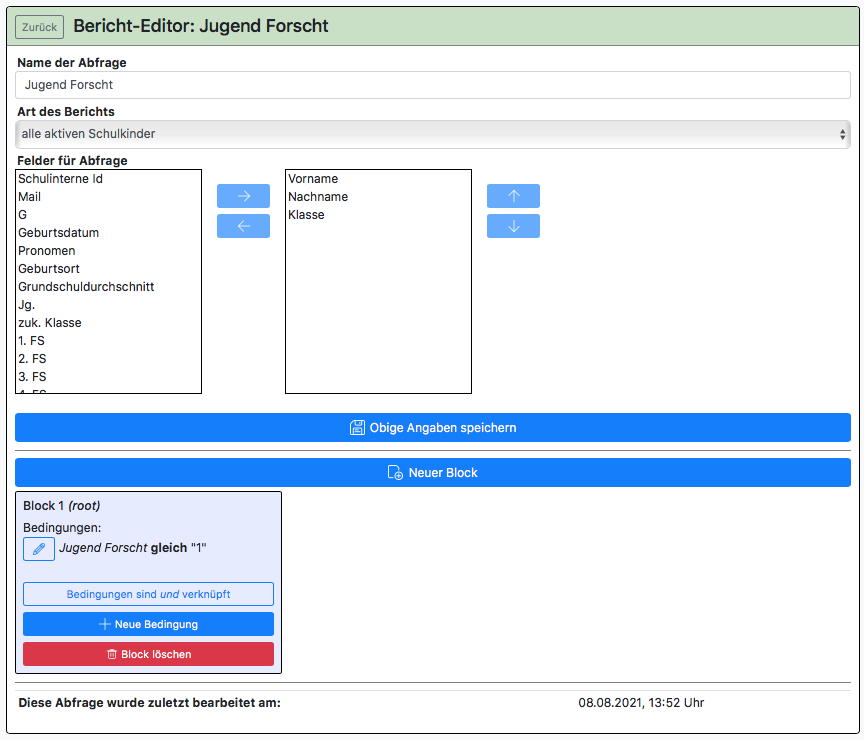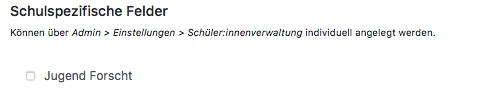Berichte erstellen
Mit dieser Funktion können Schulen individuelle Berichte aus der Schüler:innendatenbank erstellen. Dies erlaubt einen zielgenaueren Informationsfluss innerhalb der Schule. Die Berichte müssen vorher über die Berichteverwaltung erstellt werden. Gehen Sie auf Verwaltung > Schüler:innen und klicken dann auf den Reiter Berichte. Dort finden Sie die Berichteverwaltung.
Die Berichte-Funktion befindet sich noch in der beta-Phase.
Die Hilfeseite befindet sich noch im Aufbau.
Die Funktion Berichte ermöglicht die individuelle Erstellung von Listen für die Verwaltung von Schule und die tägliche pädagogische Arbeit. Bevor Sie die Funktion Berichte nutzen können, müssen Sie die Berichte selbst anlegen. Dies geht über die Berichteverwaltung. Klicken Sie auf Zur Berichteverwaltung.
Die Einstellungsmöglichkeiten sind etwas technischer als sie es sonst in BOLLE sind. Nehmen Sie sich Zeit und probieren Sie in Ruhe alle Möglichkeiten aus. Wir empfehlen, dass Sie die Seite der angelegten Berichte und den Bericht-Editor nebeneinander offen haben, sodass Sie durch Neuladen der Seite sehen können, welche Veränderungen sich ergeben haben.
1. Einführung
Es öffnet sich ein neues Fenster in Ihrem Browser. Klicken Sie auf Neuer Bericht.
Es erscheint das Menü des Bericht-Editors.
Das sieht auf dem ersten Blick kompliziert aus. Die Anleitung inkl. der folgenden Beispiele soll Ihnen helfen, die Berichte für Ihre Schule zu erstellen, die Sie im beruflichen Alltag regelmäßig benötigen.
Geben Sie zuerst den Namen der Abfrage ein und entscheiden, um welche Art des Berichts es sich handelt. Die Art des Berichts entscheidet auch darüber, welche Personengruppen in BOLLE auf den Bericht Zugriff erhalten.
Unter Felder für Abfrage sehen Sie alle Felder, die in der Schüler:innenverwaltung theoretisch einen Eintrag haben könnten. Dies schließt auch schulspezifische Felder mit ein. Wie Sie solche anlegen, wird hier erklärt.
Nachdem Sie die Felder, die Sie für die Abfrage nutzen möchten, definiert haben, klicken Sie auf Obige Angaben speichern.
Als nächstes müssen Sie mindestens einen Block anlegen. In den Blöcken werden die Bedingungen festgelegt, wann welche Schüler:innen in den Berichten mit den oben ausgewählten "Feldern für Abfrage" auftauchen.
2. Beispiele
Alle Schüler:innen, die WP Musik haben
So könnte die Einstellung für einen Bericht aussehen, der eine schnelle Abfrage über Schüler:innen mit WP Musik ermöglicht.
Alle Schüler:innen, die WP Musik haben - aber nur in der Mittelstufe
Für solch eine Abfrage benötige ich nun weitere Blöcke, da ich nur die Mittelstufenschüler:innen berücksichtigen möchte.
Der root Block (Block 2) prüft die Bedinungen in den Blöcken 3 und 4. Die Bedinungen sind "uns" verknüpft. Wir suchen also Schulkinder, die WP 1 oder WP 2 "gleich Musik" haben und in den Jahrgängen größergleich 7 und kleinergleich 10 sind. Sind beide Blöcke erfüllt, erscheinen die Schüler:innen in eben jenem Bericht. Es empfiehlt sich, den root Block zuletzt zu erstellen. Wenn ganze Blöcke erfüllt sein sollen, klicken Sie ganz unten bei Operator auf erfüllt den Block.
Es folgt eine andere Ansicht:
Sollten Sie diese Möglichkeit nicht angezeigt bekommen, löschen Sie die Bedingung (auf Löschen klicken) und klicken im root Block auf das Plussymbol, um eine neue Bedingung zu erstellen.
Klassenliste für das Sekretariat
Im Sekretariat braucht man ggf. schnellen Zugriff auf eine spezifische Klassenliste. Auch das lässt sich mit der Funktion Berichte lösen.
Im Block geben Sie als Bedingung das hier ein. So kann später die Klasse eingegeben werden.
Unter Verwaltung > Schüler:innen > Berichte erhält man dann folgende Ansicht:
Klassenliste für Klassenleitungen
Wählen Sie für Art des Berichts die Abfrage für Klassenleitung aus. Somit können Klassenleitungen den Bericht direkt aus dem Klassenreiter einsehen.
Bedingungen müssen keine weiter angelegt werden:
Als Klassenleitung erhält man dann folgende Ansicht:
Schulspezifisches Feld: Jugend Forscht
Auch schulspezifische Felder, die Sie selbst angelegt haben, können bei den Berichten berücksichtigt werden. In diesem Beispiel wurde das individuelle Feld "Jugend Forscht" angelegt. In der Schüler:innenverwaltung können also die Information hinterlegt werden, ob ein Schulkind ebi Jugend Forscht teilgenommen hat. Wenn man nun einen schnellen Bericht darüber erhalten möchte, welche Schüler:innen der Schule bereits einmal bei Jugend Forscht mitgemacht haben, könnte die Einstellung dann so aussehen.
Zu beachten ist hier, dass das schulspezifische Feld "Jugend Forscht" als ein sogennanter Boolscher Ausdruck angelegt wurde. In der Schüler:innenverwaltung sieht das so aus:
Boolsche Ausdrücke sind Wahrheitswerte: TRUE (= 1) or FALSE (= 0). Daher steht im Block auch "Jugend Forscht gleich "1".
Hier sehen Sie die zwei vorherigen Beispiel unter angelegte Berichte: